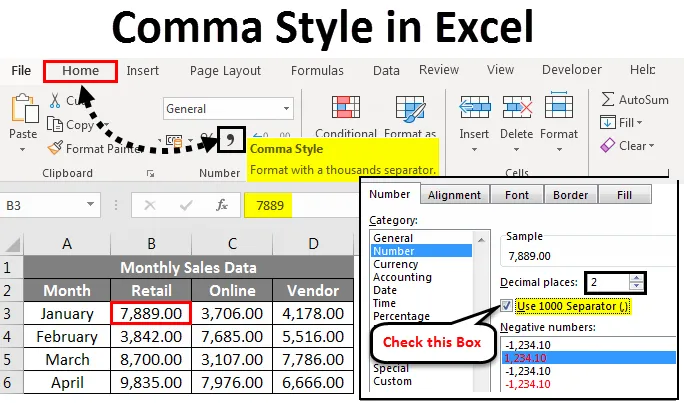
Excel kommastil (innehållsförteckning)
- Kommastil i Excel
- Hur använder man kommatyp i Excel?
Kommastil i Excel
Utseendet på ett numeriskt värde eller siffror som matas in i en Excel-cell kan ändras på många olika sätt. Som standard visar inte dina försäljningsdatanummer eller några numeriska värden i excel komma eller första två decimaler för dina poster i slutet, så att det blir mycket svårt att läsa och analysera siffrorna eller numeriska värden. Excel har olika inbyggda nummerformat för procenttal, siffror eller numeriska värden, valuta, datum, tidsdatavärden.
Komma-formatformat kategoriseras under avsnittet Nummerformat på fliken Hem .
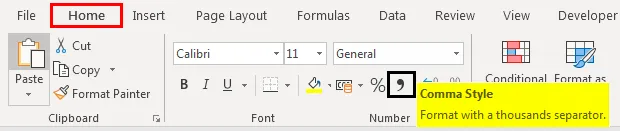
Komma stilformat kallas också tusentals separator.
Detta format kommer att vara till stor hjälp när du arbetar med en stor tabell över finansiella försäljningsdata (kvartalsvis eller halv eller säljdata per år), kommatypformat tillämpas här och siffrorna verkar bättre. Det används för att definiera beteendet hos siffror i förhållande till tusentals eller brister eller miljoner eller miljarder siffror. Komma stilformat erbjuder ett bra alternativ till valutaformatet. Komma stilformat infogar komma i större antal för att separera tusentals, hundra tusen, miljoner, miljarder och så vidare.
Kommastil är en typ av talformat där den lägger till kommatecken till stora siffror, lägger till två decimaler (dvs. 1000 blir 1 000, 00), visar negativa värden i stängda parenteser och representerar nollor med ett streck (-).
Genvägsknapp för kommatyp är ALT + HK
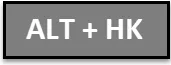
Innan vi arbetar med kommatypnummerformat måste vi kontrollera om decimaler och tusentals separatorer är aktiverade eller inte i Excel. Om det inte är aktiverat måste vi aktivera det och uppdatera genom nedanstående steg.
- Klicka på fliken Arkiv för att kontrollera decimaler och tusentals separatorer i Excel.
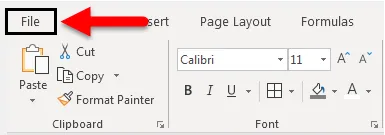
- Klicka på Alternativ i listan över objekt till vänster, dialogrutan för Excel-alternativ visas.
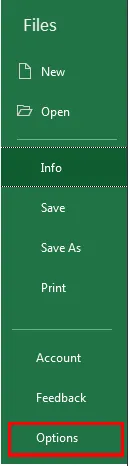
- I dialogrutan Excel-alternativ. Klicka på Avancerat i listan över objekt till vänster.
- Under redigeringsalternativen klickar du på eller markerar kryssrutan Använd systemavskiljare om det inte finns någon bock i rutan. Redigeringsrutorna för Decimal separator och tusentals separator som visas när du klickar på kryssrutan "Använd systemseparatorer". Här valde jag ett komma som tusentalsavskiljaren och en full poäng som desimalavskiljaren. Klicka sedan på OK .
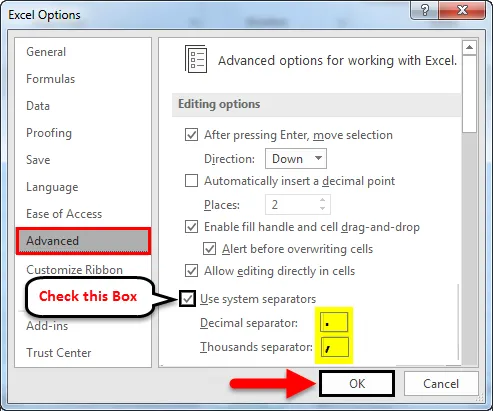
Dessa separatorer sätts automatiskt in i alla siffror i din arbetsbok när du använder kommatypnummerformat.
Olika typer av numeriskt värde eller numretyper som du stöter på i försäljningsdata är följande.
- Positiv
- Negativ
- Noll
- Text
Hur använder man kommatyp i Excel?
Låt oss kolla hur kommatypnummerformat fungerar på olika typer av numeriskt värde eller nummertyper i Excel.
Du kan ladda ner denna Excel-mall för kommatil här - Excel-mall för kommatilKommastil i Excel - Exempel # 1
I det nedan nämnda exemplet har jag en månadsförsäljningsdata för ett företag som innehåller detaljhandels-, online- och leverantörsnummer på månadsbasis, i denna råa försäljningsdata är datorns utseende utan något numrerat format.
Så jag måste tillämpa kommatypnummerformat för dessa positiva försäljningsvärden.
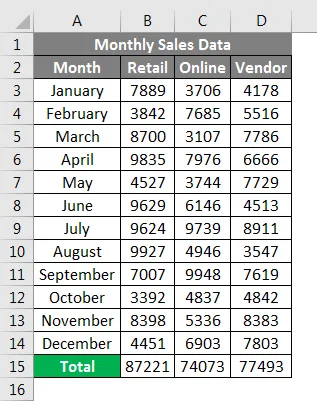
Så här visar du försäljningsnummer med kommatypformat i Excel:
- Välj celler som innehåller numeriska försäljningsvärden för vilka jag vill visa siffror med kommatypnummerformat.
- På fliken Hem kan du i nummergruppen välja kommasymbol och klicka på kommatilen .command.
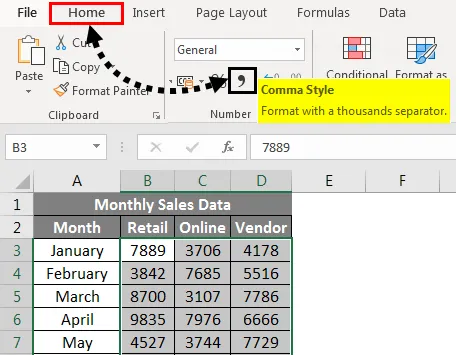
Eller så kan det göras på ett annat sätt, dvs när du väljer numeriska försäljningsvärden, högerklickar du sedan, väljer Formatera celler, efter att fönstret visas, i det under nummeravsnittet, måste du välja Nummer under kategori och markera rutan med Använd 1000 Separator och i decimalplatserna anger du värdet 2 & Klicka på OK .
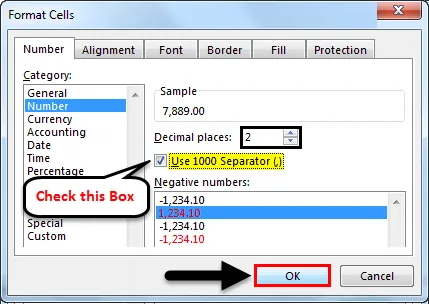
När du har klickat på kommatil-knappen kan du se förändringarna i försäljningsvärdet, där excel skiljer tusentals med komma och lägger till två decimaler i slutet.
I den första cellen kan du observera var 7889 blir 7 889, 00. Resultatet visas nedan.
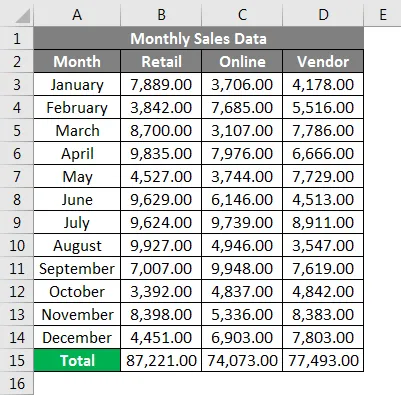
Kommastil i Excel - Exempel # 2
I det nedan nämnda exemplet har jag månadsvis försäljningsdata för ett företag, som innehåller detaljhandel, online- och leverantörsnummer på månadsbasis, i denna råa försäljningsdata innehåller de både positiva och negativa värden . För närvarande är utseendet på försäljningsdata utan att ett nummerformat tillämpas på det.
Så jag måste tillämpa kommatypnummerformat för dessa positiva och negativa värden.
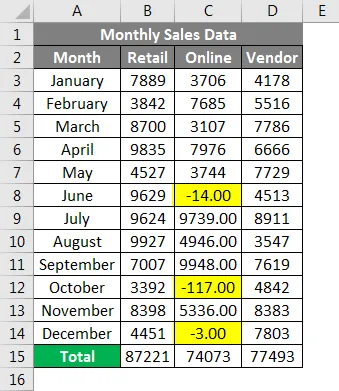
Så här visar du siffror med kommatypformat i Excel:
- Välj celler som innehåller numeriska försäljningsvärden för vilka jag vill visa siffror med kommatypnummerformat. På fliken Hem, i gruppen Antal, kan du välja kommasymbol och klicka på kommandot Komma stil.
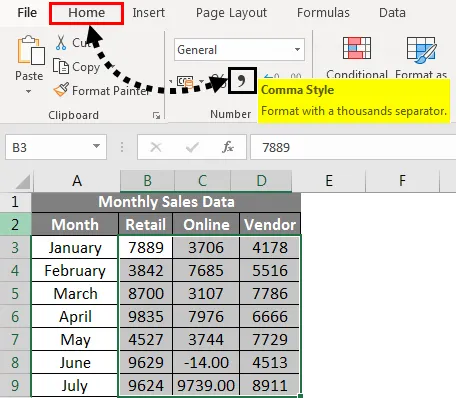
- När du har klickat på kommatil- knappen kan du se förändringarna i försäljningsvärdet.
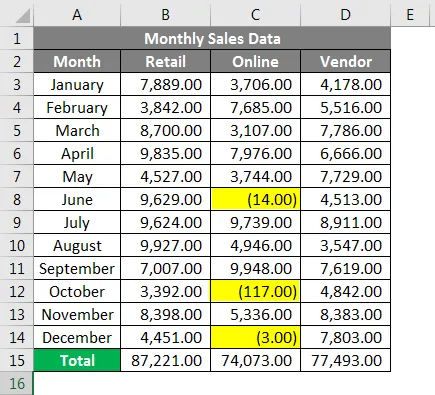
Där excel separerar tusentals med komma och lägger till två decimaler i slutet och det inkluderar negativa försäljningsvärden i ett stängt par parentes
Kommastil i Excel - exempel # 3
I det nedan nämnda exemplet har jag en månadsförsäljningsdata för ett företag, som innehåller detaljhandels-, online- och leverantörsnummer på månadsbasis, i denna råa försäljningsdata innehåller de både positiva och nollvärden . För närvarande är utseendet på försäljningsdata utan att ett nummerformat tillämpas på det.
Så jag måste tillämpa ett kommatypnummerformat för dessa positiva och nollvärden.
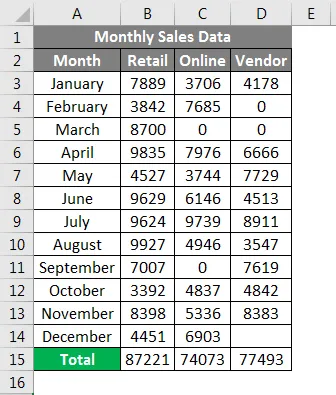
Så här visar du siffror med kommatypformat i Excel:
- Välj celler som innehåller numeriska försäljningsvärden för vilka jag vill visa siffror med kommatypnummerformat. På fliken Hem i gruppen Nummer kan du välja kommasymbol och klicka på kommandot Komma stil.
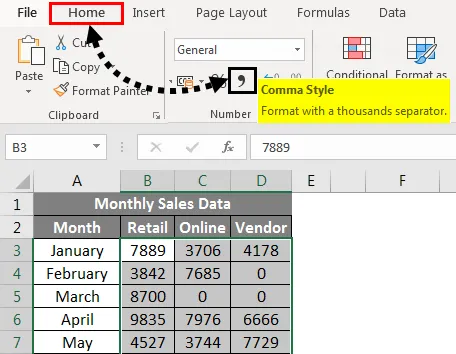
När du har klickat på kommatilen kan du se förändringarna i försäljningsvärdet.
Där excel separerar tusentals med komma och lägger till två decimaler i slutet och nollvärden representeras av en streck-symbol.
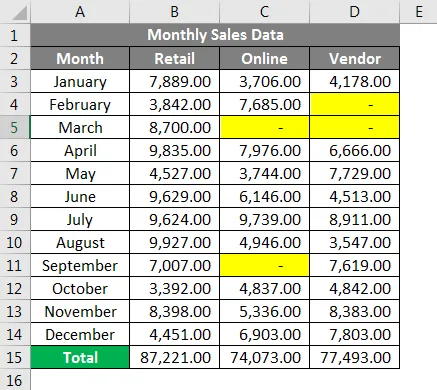
Saker att komma ihåg
- Komma stilnummer Formatalternativ i Excel gör dina data enklare att komma åt och läsbara, det hjälper dig också att ställa in dina försäljningsdata enligt en industristandard.
- Bortsett från alternativet för olika nummerformat i Excel kan du skapa ditt eget anpassade nummerformat i Excel baserat på ditt val.
Rekommenderade artiklar
Detta har varit en guide till kommatyp i Excel. Här diskuterade vi hur man använder kommatyp i Excel tillsammans med praktiska exempel och nedladdningsbar excelmall. Du kan också gå igenom våra andra föreslagna artiklar -
- Hur man ändrar datumformat i Excel?
- Dataformatering i Excel
- Hur smälter jag celler i Excel?
- Hur kan jag lägga in text i Excel?